Microsoft Edge浏览器怎样设置启动开始页
2025-06-28
来源:rouzhuren
编辑:佚名
在日常使用microsoft edge浏览器时,设置一个满意的启动开始页能为我们带来不少便利。那么,该如何进行设置呢?
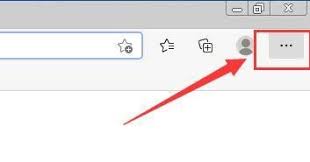
方法一:使用默认开始页
打开microsoft edge浏览器,点击右上角的三个点图标,在弹出的菜单中选择“设置”。进入设置页面后,在左侧找到“启动时”选项。在这里,你可以看到“打开新标签页”“继续上次浏览会话”等选项。若想使用默认开始页,选择“打开新标签页”即可。默认开始页会展示一些热门内容和快捷方式,方便你快速访问常用网站。
方法二:自定义开始页
如果你不满足于默认开始页,还可以进行自定义设置。同样进入“设置”中的“启动时”选项,点击“打开新标签页”下方的“自定义”按钮。此时,你可以选择添加自己喜欢的网站快捷方式到开始页。比如,将常用的搜索引擎网站、社交媒体平台网站等添加进来,这样每次打开浏览器就能快速访问这些网站。你还可以调整页面布局,选择不同的主题风格,让开始页更符合自己的喜好。
方法三:设置特定网页为开始页
若你希望每次启动浏览器都直接打开某一个特定的网页,也有办法实现。还是在“设置”的“启动时”选项中,选择“打开特定页面或一组页面”,然后点击“添加页面”,输入你想要设置为开始页的网页地址即可。你可以添加多个网页,它们会按照你添加的顺序依次打开。
通过以上这些方法,你就能轻松设置microsoft edge浏览器启动时的开始页,让你的上网体验更加个性化和便捷。快去试试吧,找到最适合自己的开始页设置。
相关文章
相关下载
小编推荐
更多++









